HP bärbara datorer är en av de mest trovärdiga bärbara datorerna bland alla. Anledningen till framgången är det faktum att HP erbjuder sofistikerade funktioner och några av de mest fantastiska egenskaperna hos såväl hårdvara som mjukvara. Det ger högre säkerhet och det är därför du kan ställa in ditt lösenord så att din konfidentialitet inte äventyras. Men vad händer om du har glömt ditt lösenord? Du behöver inte oroa dig för det eftersom det finns metoder som kan svara på din fråga om hur man återställer lösenordet på en hp-dator utan disk utan att installera om Windows och äventyra data.
Del 1: Återställ HP Laptop-lösenord utan disk när du kan logga in
Det finns mer än en metod för att återställa ditt lösenord om du har glömt det. Du kan välja olika metoder för olika Windows efter Windows 7 eftersom alternativet är tillgängligt i alla operativsystem efter Windows 7. Du kan använda följande metoder om du vill återställa ditt lösenord för HP laptop utan disk om du fortfarande kan logga in på din bärbar dator.
1.1 för Windows 10
Du kan använda följande steg för att återställa lösenordet för Windows 10 på HP laptop utan disk.
Steg 1. Först och främst, logga in på Windows 10 genom att använda andra inloggningsalternativ som att använda ett annat konto som kan användas som adminkonto
Steg 2. Du måste skriva "cmd" i sökrutan, du kommer att se sökresultat för "kommandotolken" och välj "kör som administratör" genom att högerklicka på den.
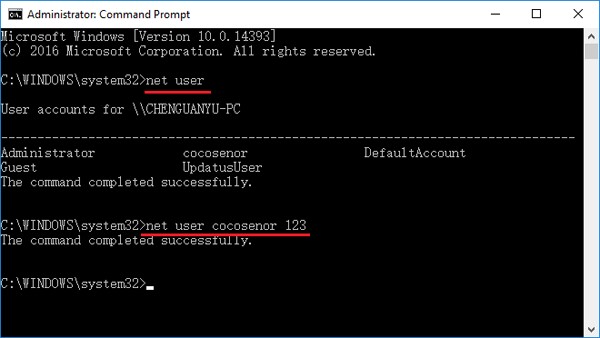
Steg 3. Skriv "net user" på kommandoraden och tryck sedan på "enter" så kommer alla användarkonton att visas för dig.
Steg 4. Hitta nu användarkontot som är ditt och kör kommandot "net user cocosenor 123".
1.2 För Windows 8.1/8
Du kan följa dessa steg för att återställa lösenordet hp laptop utan disk för Windows 8.1/8.
Steg 1. Logga in på datorn med ett annat konto som också har administratörsbehörighet.
Steg 2. Nu efter att ha loggat in, högerklicka på "dator" och öppna "datorhantering" efter att ha valt "hantera".
Steg 3. Gå till "grupper" efter att ha klickat på "lokala användare" och gå sedan till "användare".
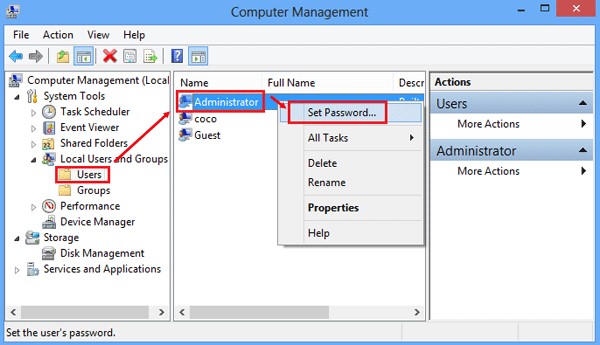
Steg 4. Du kommer att se ditt användarkonto på den högra panelen, högerklicka på det genom att välja "ställ in lösenord" och fortsätt sedan och du kommer att få instruktioner på skärmen för att ändra ditt lösenord.
1.3 För Windows 7
Du kan återställa ditt lösenord för Windows 7 på hp laptop genom att följa stegen nedan.
Steg 1. Du måste logga in med ett annat konto med administratörsbehörighet.
Steg 2. Klicka på "start" och gå sedan till "kontrollpanelen", sedan måste du gå till "användarkonton och familjesäkerhet" och sedan "användarkonton".
Steg 3. Välj "hantera ett annat konto" och hitta kontot du har glömt lösenordet till och välj alternativet "ändra lösenord" och ändra ditt lösenord.
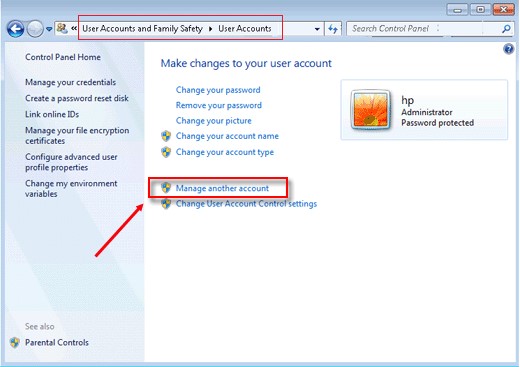
Steg 4. Välj ett annat lösenord och bekräfta det och lägg sedan till lösenordstipset för att komma ihåg det för framtiden.
Steg 5. Klicka nu på "ändra lösenord" och nu ändras ditt lösenord.
Del 2: Återställ HP Laptop-lösenord utan disk när du inte kan få åtkomst till det
Du kan använda denna enkla metod PassFab 4WinKey för att återställa lösenordet för din hp laptop om något annat inte fungerar. Njut av smidig upplevelse av din datorprogramvara med hjälp av denna kraftfulla och professionella Windows-lösenordsnyckel när du stöter på problem med att använda din dator eller återställa dina lösenord. Använd dessa steg för att återställa ditt lösenord.
Steg 1. Först och främst, ladda ner och starta PassFab 4WinKey och välj någon av startmedia som USB-minne eller CD/DVD.

Steg 2. Klicka nu på Bränn och ditt USB-minne kommer att formateras.

Steg 3. Klicka nu på "Ja" och programvaran kommer att brännas till din flashenhet. Efter några ögonblick kommer din enhet att brännas framgångsrikt. Denna startbara mediaenhet kan användas för att återställa Windows inloggningslösenord .

Steg 4. Skaffa nu den här enheten och lägg den i din bärbara dator som är låst och starta om din dator och tryck antingen "F12" eller "ESC" så kommer du in i startmenyn.

Steg 5. Du kommer att ha ett antal val från startmenyn och du kan välja den enhet du har lagt in i datorn, markera valet och tryck på för att gå in i den här enheten. När du väl är inskriven kan du återställ glömt Windows-lösenord eller till och med ta bort den.

Steg 6. Välj nu operativsystem för ditt Windows och klicka på "Nästa".

Steg 7. Du måste välja ett konto från listan över konton som admin, gäst eller Microsoft-konto etc och sedan klicka på "Nästa" och ditt lösenord kommer att återställas.

Steg 8. Starta nu om din dator och nu kan du använda ditt nya lösenord för det.

Sammanfattning
Folk oroar sig ofta för hur man återställer lösenordet på hp desktop utan disk efter att de glömt lösenordet på HP dator. Det är dock lättare för dig att återställ Windows administratörslösenord på din HP-maskin om du känner till alla dessa metoder som ges i artikeln ovan. Om någon av dessa metoder inte fungerar kan du alltid lita på PassFab 4WinKey för din enkelhet och bekvämlighet.
